Sådan bruger du Magic Editor i Google Fotos på Pixel 8 og 8 Pro
Miscellanea / / November 06, 2023
Det nye Pixel-enheder er her, og de frembringer en overflod af AI-drevne funktioner. Den ene er Magic Editor, en avanceret version af Magic Eraser værktøj Google lancerede tidligere. Det er en ny funktion, der er eksklusiv til Pixel 8 og Pixel 8 Pro, som giver dig mulighed for at redigere dine billeder som aldrig før. Med Magic Editor kan du fjerne uønskede objekter fra dine fotos, ændre farven på objekter og tilføje realistiske baggrunde.
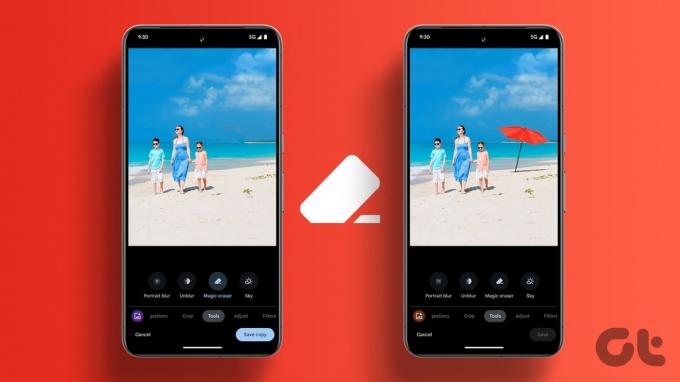
Drevet af Google Generative AI, Magic Editor bruger maskinlæring til at identificere objekter på dine billeder og foretage de nødvendige ændringer. Resultaterne er ofte fantastiske, og de kan få dine billeder til at se ud, som om en professionel fotograf tog dem. Det bedste er, at det er intuitivt og ligetil at bruge.
I denne vejledning viser vi dig, hvordan du bruger Magic Editor i Google Fotos på Pixel 8 og Pixel 8 Pro. Så lad os komme til det.
Sådan bruger du Magic Editor på Pixel 8 og Pixel 8 Pro
Trin 1: Åbn Fotos-appen på din Pixel 8 eller 8 Pro, og vælg det billede, du vil redigere.
Trin 2: Tryk nu på Rediger i nederste række. Fra rækken af værktøjer skal du trykke på Magic Editor-ikonet nederst til venstre.

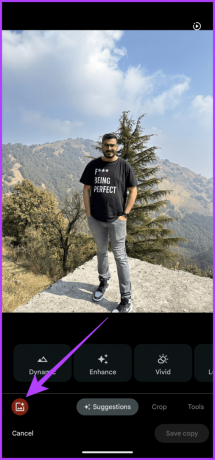
Inde i Magic Editor er der flere måder at redigere dine billeder på.
Trin 3: Lad os først ændre himlen i baggrunden. For at gøre det skal du trykke på Magic Wand-ikonet og vælge Himmel eller Golden Hour.
Begge muligheder vil ændre himlen i billedet. Den første mulighed vil give forskellige stilarter, mens den gyldne time vil ændre himlen til orange og replikere den gyldne time.


Trin 4: Appen vil derefter generere fire muligheder. Hvis du er tilfreds, skal du trykke på det foretrukne billede og trykke på afkrydsningsikonet i nederste højre hjørne.
Alternativt kan du rulle til slutningen og bede appen om at generere flere muligheder. Til sidst, hvis du vil, kan du vende tilbage til Magic Editor-hovedsiden.


Trin 5: Magic Editor giver dig mulighed for også at flytte og justere en person eller et objekt i billedet. For at gøre det skal du trykke på den person eller det objekt, du ønsker at redigere.
Appen vil automatisk genkende og derefter fremhæve emnet. Hvis det mangler nogle elementer, kan du manuelt tilføje dem ved at trykke på dem.


Trin 6: Tryk og hold på motivet, og træk det derefter for at flytte det. Alternativt kan du endda ændre størrelsen på emnet.


Trin 7: Når du er tilfreds med dine ændringer, skal du trykke på pilen i nederste højre hjørne.
Trin 8: Om få sekunder viser appen flere muligheder. Tryk på fluebenet for at vælge den version, du foretrækker.


Trin 9: Da Magic Editor er en opgraderet version af Magic Eraser, kan du også bruge den til at fjerne objekter eller personer. Tryk på objektet eller personen for at vælge det. Tryk derefter på Slet.
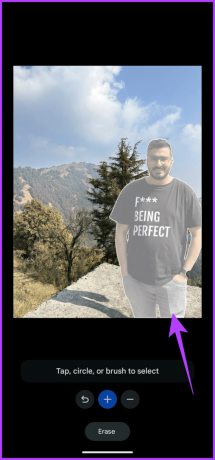

Trin 10: Appen vil nu generere flere muligheder. Du kan gennemse og se, hvilken du kan lide. Når du er tilfreds, skal du trykke på fluebenet i nederste højre hjørne for at anvende dine redigeringer og vende tilbage til Magic Editor.

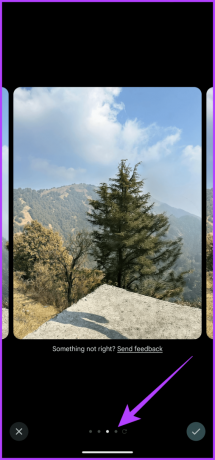
Trin 11: Når du har foretaget alle ændringer, skal du trykke på Gem kopi.
Google Fotos gemmer en kopi af det redigerede billede. Det vil også automatisk sikkerhedskopiere billedet til dit Cloud-lager. Du bør derefter få en Gemt notifikation.


Ofte stillede spørgsmål om Magic Editor i Google Fotos
I skrivende stund er Magic Editor kun tilgængelig på Pixel 8 og 8 Pro. Google vil muligvis gøre Magic Editor tilgængelig på andre Pixel-telefoner i fremtiden. For nu har Google ikke annonceret planer om at bringe Magic Editor til andre telefoner.
Det er værd at bemærke, at Magic Editor stadig er under udvikling. Som sådan fungerer det ikke perfekt hele tiden. For eksempel kan Magic Editor muligvis ikke identificere og fjerne komplekse eller rodede objekter. Derudover fjerner det muligvis ikke alle spor af et objekt perfekt, når du bruger værktøjet Magic Eraser. Yderligere har nogle brugere rapporteret, at Magic Editor ikke fungerer korrekt på fotos med lavt lys eller fotos med meget støj.
Selvom Google har designet Magic Editor til at fungere med billeder taget med Pixel 8 og 8 Pro, kan du bruge det på billeder taget med andre enheder, så længe du sikkerhedskopierer dit billede online til Google Fotos.
Desværre ikke. Magic Editor kræver, at billederne sikkerhedskopieres til Google Fotos og kræver en konstant internetforbindelse. Dette skyldes, at Magic Editor ikke er en funktion på Pixel 8-enhederne. I stedet er det en Google Fotos-funktion eksklusiv til Pixel 8-serien.
Nyd at redigere billeder på din måde
Magic Editor i Google Fotos er et kraftfuldt værktøj fra Googles AI. Det kan hjælpe med at tage din fotografering til næste niveau. Med Magic Editor kan du fjerne uønskede objekter fra dine billeder, ændre baggrunden og ændre størrelsen på forskellige elementer. Hvis du har en Pixel 8 eller 8 Pro, så prøv Magic Editor.
Apropos hvilket, mens du er i gang, hvorfor så ikke give Bedste Take også et skud? Eller, hvis du er i humør til personalisering, kan du det generer dine egne AI-baggrunde såvel.
Sidst opdateret den 3. november, 2023
Ovenstående artikel kan indeholde tilknyttede links, som hjælper med at understøtte Guiding Tech. Det påvirker dog ikke vores redaktionelle integritet. Indholdet forbliver upartisk og autentisk.

Skrevet af
Som computeringeniør af grad, Varun har 7+ års erfaring inden for teknologi. Efter hans ophold hos Beebom og MrPhone har Varun dækket forskellige facetter af teknologi hos Guiding Tech. Her bidrager han til Team GT ved at hjælpe dets læsere med at foretage bedre køb, samtidig med at han forstår betydningen af hver funktion. I sin fritid kan du finde ham, der deler sine fremragende fotograferingsevner sammen med sine Aces in Valorant over Twitter.



